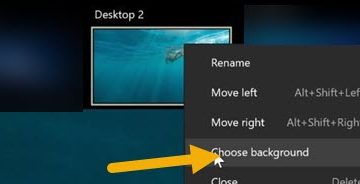TP-Link ルーターのセットアップは、ほとんどのプロセスを自動化するクイック セットアップ ウィザードのおかげで非常に簡単です。
対象のルーターによっては、古い緑色の UI、新しい青色の UI、または赤色のゲーム UI。ただし、ユーザー インターフェイスが異なっていても、ルーターを設定するプロセスは同じです。 Web インターフェイスの代わりに Tether アプリを使用している場合でも、これはほとんどの場合に当てはまります。
最後に、基本的なセットアップが完了し、インターネットが稼働している場合でも、MAC フィルタリングや複数のルーターの使用など、追加の構成を試してみることをお勧めします。

Web UI を介して TP-Link ルーターをセットアップする方法
TP-Link ルーターをセットアップするプロセス全体には、ケーブルとルーター/モデムの電源を入れ、ルーター ダッシュボードにアクセスし、インターネット アクセスを構成し、最後にワイヤレス設定を行います。
注: この記事では Archer A7 ルーターを使用しました。.他のルーターでは手順と UI が若干異なる場合がありますが、コア プロセスは同じままです。
手順 1: ネットワーク ケーブルを接続する
再構成する場合は、開始する前に古い TP-Link ルーターの場合は、リセットすることをお勧めします。さらに、以下に示す手順を実行する前に、すべてのデバイスのプラグを抜いて電源を切ります。
最近のほとんどのワイヤレス ルーターは、ルーターとモデムの組み合わせです。このようなデバイスでは、ISP からインターネット ケーブルを取り出し、ルーターの WAN ポートに接続する必要があります。 ルーターとモデムが別々にある場合は、インターネット ケーブルをモデムのインターネット ポートに接続する必要があります。次に、イーサネット ケーブルを使用して、モデムのイーサネット ポートをルーターの LAN ポートに接続する必要があります。
ルーターとモデムが別々にある場合は、インターネット ケーブルをモデムのインターネット ポートに接続する必要があります。次に、イーサネット ケーブルを使用して、モデムのイーサネット ポートをルーターの LAN ポートに接続する必要があります。
 言うまでもなく、電源アダプターを接続してデバイスの電源を入れることを忘れないでください。別のイーサネット ケーブルをルーターの LAN ポートに接続し、それを PC に接続します。以降の手順はこの PC を使用しますが、スマートフォン経由でセットアップする場合は、ルーターのネットワークに接続するだけで問題なく動作するはずです。
言うまでもなく、電源アダプターを接続してデバイスの電源を入れることを忘れないでください。別のイーサネット ケーブルをルーターの LAN ポートに接続し、それを PC に接続します。以降の手順はこの PC を使用しますが、スマートフォン経由でセットアップする場合は、ルーターのネットワークに接続するだけで問題なく動作するはずです。
ステップ 2: ルーター ダッシュボードにログインする
tplinkwifi.net で TP-Link ルーターのセットアップ ページにアクセスできます。ただし、このアドレスが機能しない場合もあります。このような場合にルーターのセットアップ ページにログインする方法は次のとおりです。
ルーターの背面で、デフォルトの IP アドレスとログインの詳細を確認してください。新しいルーターをセットアップするか、以前の手順に従ってルーターをリセットした場合、これらの資格情報は機能します。
 任意の Web ブラウザーを起動し、ステップ 1 の IP を入力します。次に、ユーザー名とパスワードを入力してログインします。一部の TP-Link ルーターでは、最初のログイン時に新しいユーザー名とパスワードを設定するよう求められます。これは、脆弱であることが知られているデフォルトのクレデンシャルをユーザーが使用しないようにするためです。
任意の Web ブラウザーを起動し、ステップ 1 の IP を入力します。次に、ユーザー名とパスワードを入力してログインします。一部の TP-Link ルーターでは、最初のログイン時に新しいユーザー名とパスワードを設定するよう求められます。これは、脆弱であることが知られているデフォルトのクレデンシャルをユーザーが使用しないようにするためです。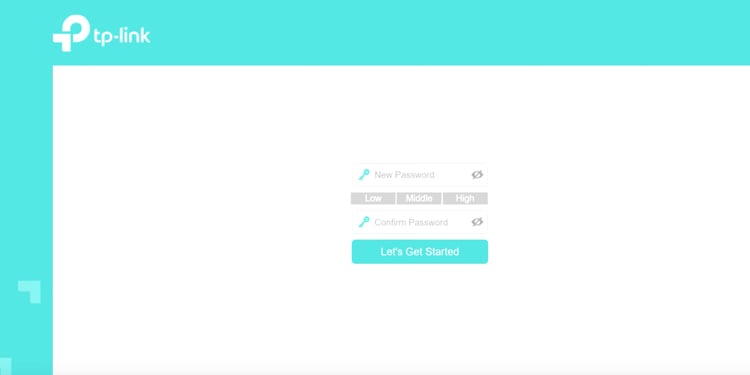
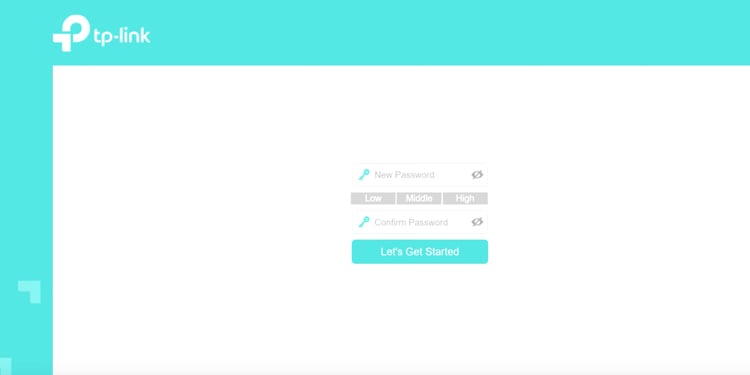
ステップ 3: インターネットの設定
ルーターのダッシュボードにログインすると、クイック セットアップ ページに直接移動する必要があります。そうでない場合は、手動でセットアップ タブに移動し、以下の手順に従います。
プロンプトが表示されたら、ルーターのタイム ゾーンを設定します。これは、ワイヤレス スケジュールや制限時間帯などの特定の設定で重要です。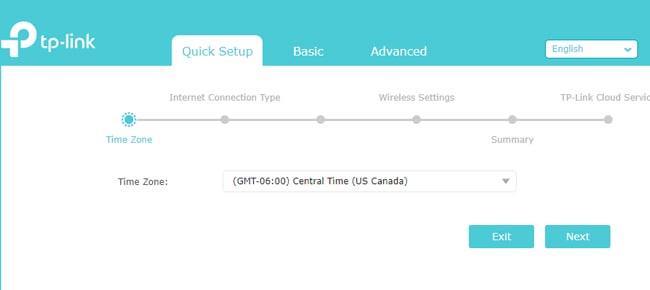
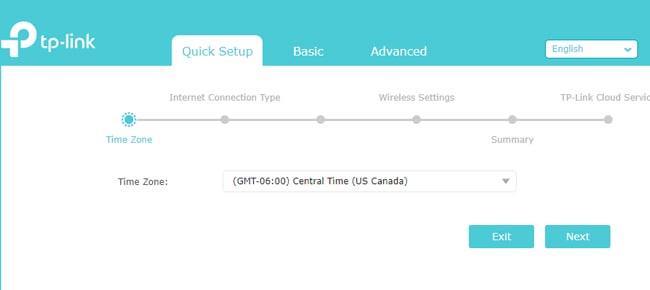 次に、接続タイプを選択します。よくわからない場合は、[自動検出] を選択できます。ただし、他にもいくつかのオプションがあります。
次に、接続タイプを選択します。よくわからない場合は、[自動検出] を選択できます。ただし、他にもいくつかのオプションがあります。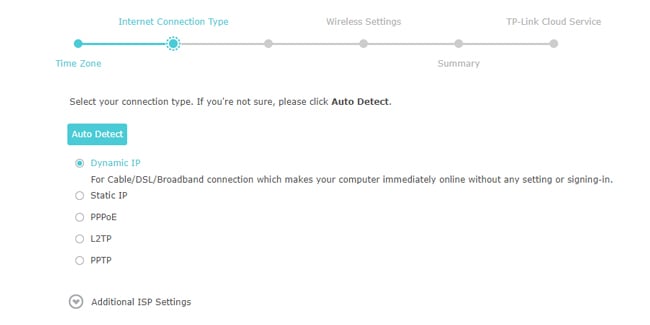
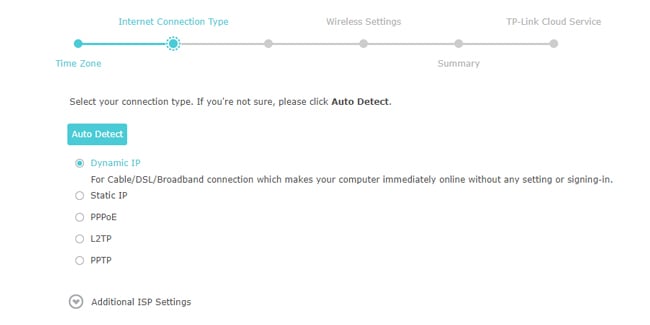 動的 IP は、DHCP サーバーがモデムに IP アドレスを自動的に割り当てる場所です。最近ではこれが最も一般的な接続タイプです。ISP から静的 IP アドレスが提供されている場合は、[静的 IP] を選択してください。サブネット マスク、ゲートウェイ、DNS などのその他の詳細も必要です。ADSL などの暗号化を使用するブロードバンド接続を使用している場合は、PPPoE を選択してください。以前と同様に、ISP からユーザー名やパスワードなどの接続の詳細を取得する必要があります。ルーターによっては、PPTP や L2TP などのオプションがある場合もあります。 >。 ISP が VPN サーバーの資格情報を提供している場合は、これらを選択します。次の画面で、MAC アドレスを複製するかどうかを選択できます。 ISP が特定の MAC アドレスへのインターネット アクセスのみを許可している場合は、ISP に登録されているコンピューターの MAC アドレスを複製する必要があります。ただし、これはニッチなシナリオです。ほとんどの場合、[MAC アドレスのクローンをしない] を選択して続行する必要があります。
動的 IP は、DHCP サーバーがモデムに IP アドレスを自動的に割り当てる場所です。最近ではこれが最も一般的な接続タイプです。ISP から静的 IP アドレスが提供されている場合は、[静的 IP] を選択してください。サブネット マスク、ゲートウェイ、DNS などのその他の詳細も必要です。ADSL などの暗号化を使用するブロードバンド接続を使用している場合は、PPPoE を選択してください。以前と同様に、ISP からユーザー名やパスワードなどの接続の詳細を取得する必要があります。ルーターによっては、PPTP や L2TP などのオプションがある場合もあります。 >。 ISP が VPN サーバーの資格情報を提供している場合は、これらを選択します。次の画面で、MAC アドレスを複製するかどうかを選択できます。 ISP が特定の MAC アドレスへのインターネット アクセスのみを許可している場合は、ISP に登録されているコンピューターの MAC アドレスを複製する必要があります。ただし、これはニッチなシナリオです。ほとんどの場合、[MAC アドレスのクローンをしない] を選択して続行する必要があります。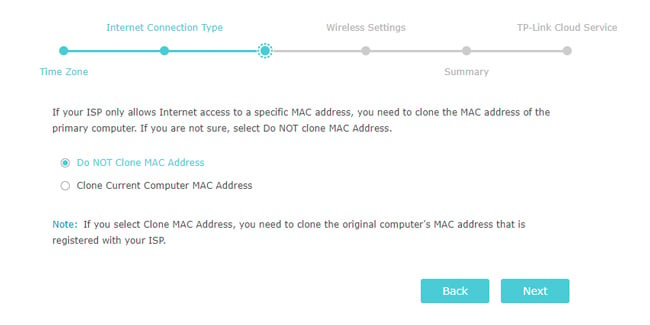
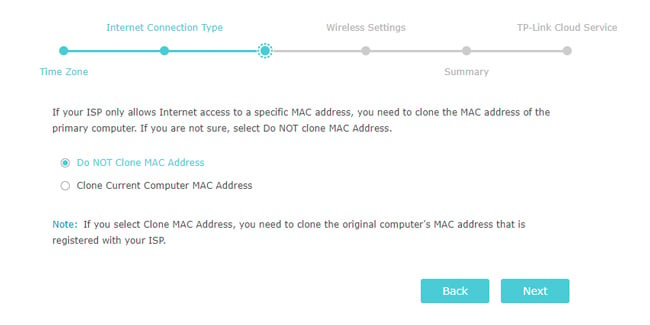
ステップ 4: ワイヤレス設定
前のステップの後、ルーターはすでに有線のインターネット アクセスを持っているはずです。接続。次のステップは、ワイヤレス設定、つまり Wi-Fi を構成することです。必要な手順は次のとおりです。
まず、好みに応じてスマート コネクト オプションを有効または無効にします。使用する場合、基本的に同じ SSID の下で 2.4 GHz と 5 GHz の帯域を組み合わせて、デバイスが常に理想的な帯域を自動的に使用するようにします。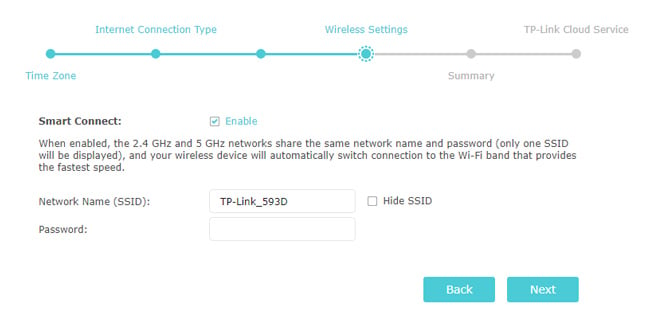
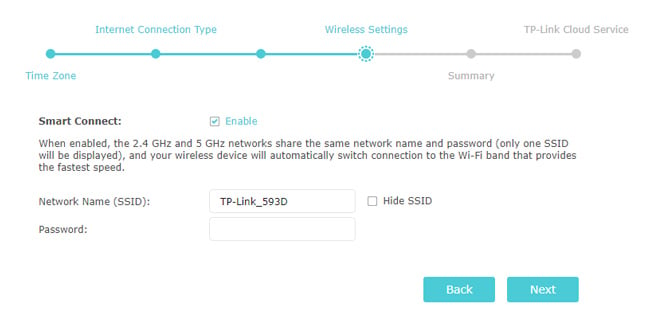 次に、ネットワーク名(SSID)とパスワードを入力します。複数のバンドを使用している場合は、他のバンドについても同じことを繰り返します同様に.
次に、ネットワーク名(SSID)とパスワードを入力します。複数のバンドを使用している場合は、他のバンドについても同じことを繰り返します同様に.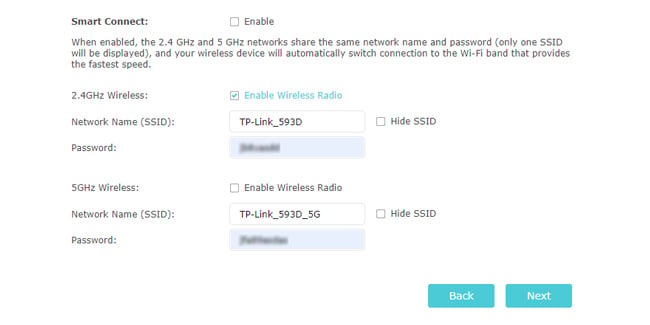
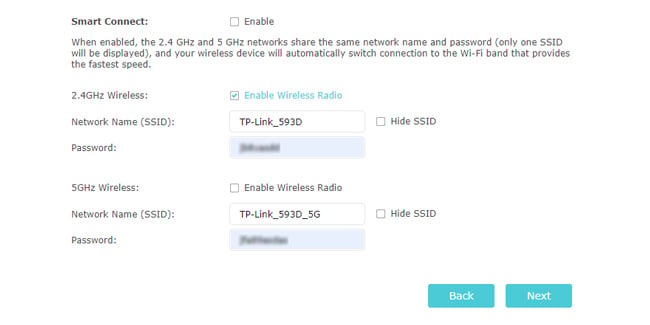 最後に、特定の帯域の SSID をブロードキャストしないか、それらの帯域を完全に無効にするかを選択することもできます。
最後に、特定の帯域の SSID をブロードキャストしないか、それらの帯域を完全に無効にするかを選択することもできます。
ステップ 5: 追加の構成
これまでに示したステップを完了すると、基本的なセットアップ プロセスは完了です。ただし、いくつかの追加構成はまだ残っています。ルーターや Wi-Fi の保護など、非常に重要なものもあれば、オプションのものもあります。いずれにせよ、推奨事項は次のとおりです:
まず、詳細モードに切り替えて、[管理]、[システム ツール]、または同様のタブに移動します。ここで、ルーターのユーザー名とパスワードを変更します。デフォルト値は簡単に推測できるため、それらを使用することはお勧めできません。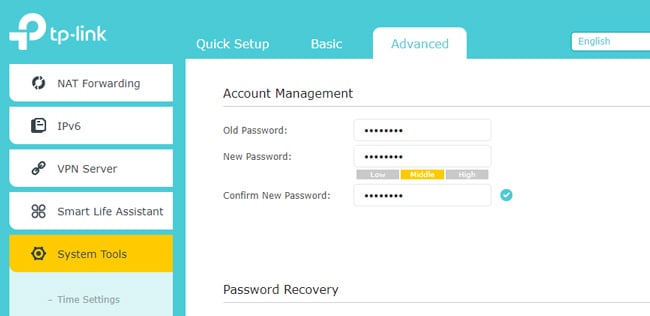
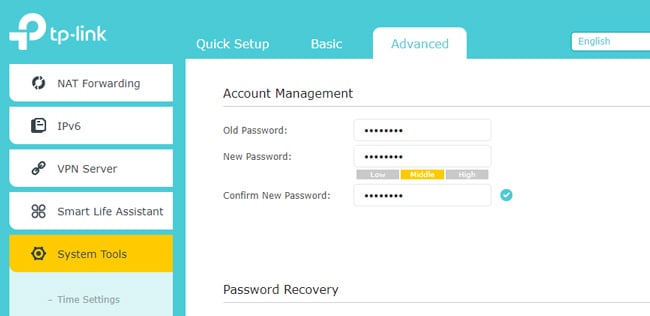 次に、Wi-Fi、ワイヤレス設定、または同様のタブに移動します。強力なパスワードと、WPA2 などの信頼できるセキュリティ モードを使用していることを確認してください。Wi などを手動で設定することもできます。-Fi チャネルと送信電力ですが、これらは通常、デフォルトのままにしておくのが最適です。最後に、必要に応じて次のバンドでも同じことを繰り返します。
次に、Wi-Fi、ワイヤレス設定、または同様のタブに移動します。強力なパスワードと、WPA2 などの信頼できるセキュリティ モードを使用していることを確認してください。Wi などを手動で設定することもできます。-Fi チャネルと送信電力ですが、これらは通常、デフォルトのままにしておくのが最適です。最後に、必要に応じて次のバンドでも同じことを繰り返します。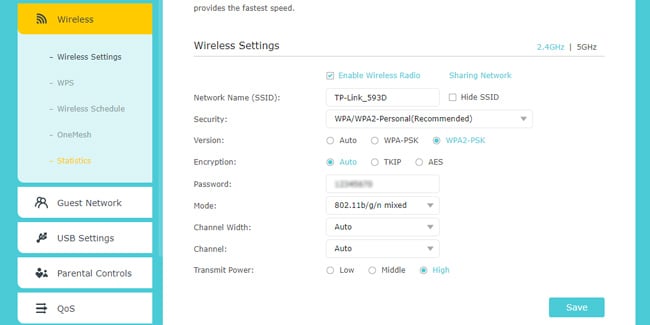
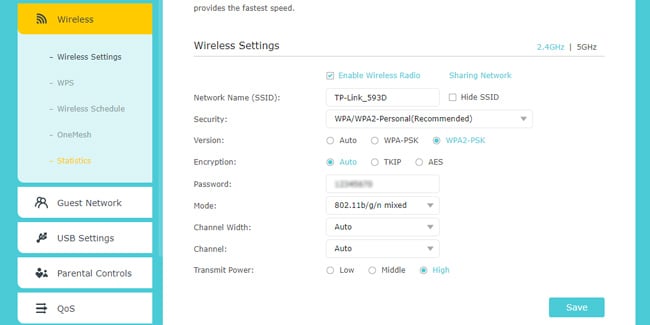
これらとは別に、興味がある場合はさらにいくつかのカスタマイズを利用できます。
まず、操作モード タブアクセス ポイントやリピータなどの他のモードで動作するようにルータを設定できます。これは、複数のルーターを使用してネットワーク カバレッジを拡張しようとしている場合に便利です。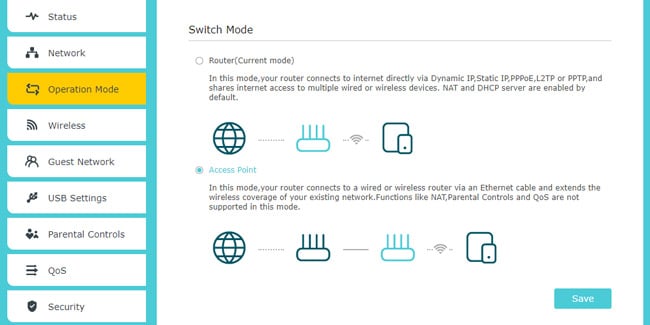
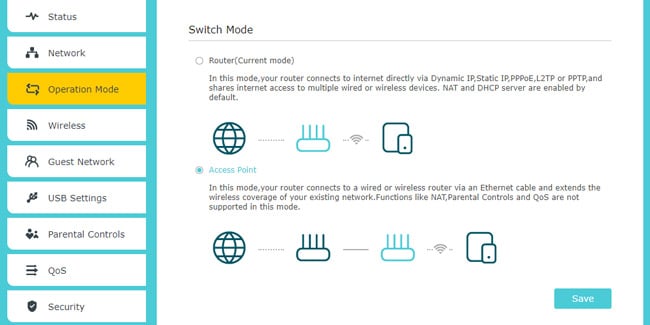 [MAC フィルタリング] または [アクセス制御] タブを使用すると、ネットワークにアクセスできるデバイスを管理できます。 MAC アドレスを使用して、デバイスをブラックリストまたはホワイトリストに登録できます。
[MAC フィルタリング] または [アクセス制御] タブを使用すると、ネットワークにアクセスできるデバイスを管理できます。 MAC アドレスを使用して、デバイスをブラックリストまたはホワイトリストに登録できます。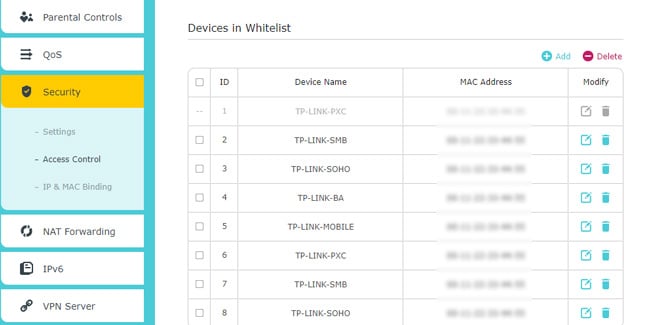
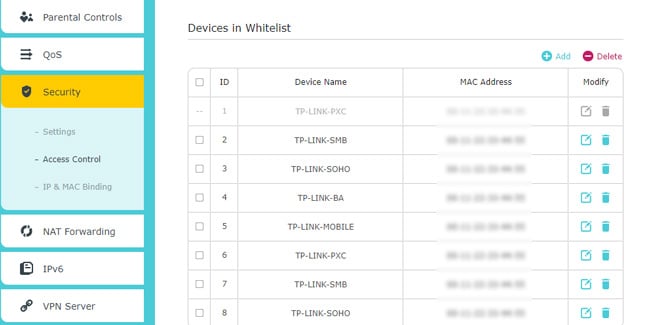 ペアレンタル コントロールは同様の目的を果たしますが、アプローチが異なります。このタブから、特定のデバイスの 1 日の時間制限を設定したり、特定の時間にインターネット アクセスを制限したりできます。
ペアレンタル コントロールは同様の目的を果たしますが、アプローチが異なります。このタブから、特定のデバイスの 1 日の時間制限を設定したり、特定の時間にインターネット アクセスを制限したりできます。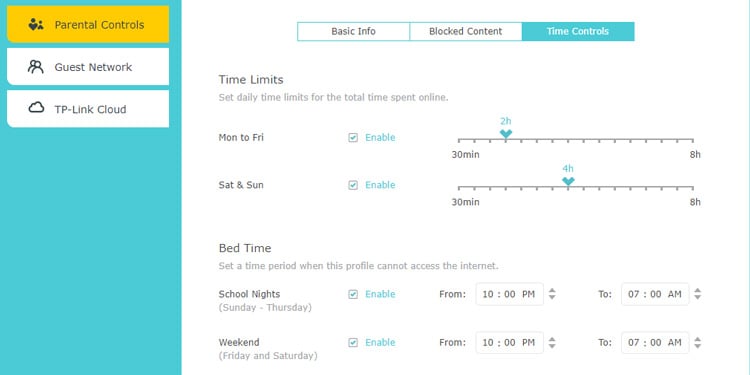
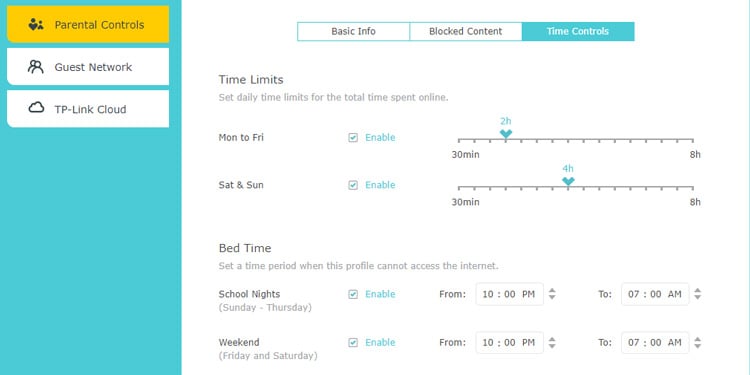 NAT/ポート転送タブからポート転送を設定できます。これは、メディア サーバーやゲーム サーバーなど、ローカル ネットワークでパブリック サービスをホストする場合に便利です。
NAT/ポート転送タブからポート転送を設定できます。これは、メディア サーバーやゲーム サーバーなど、ローカル ネットワークでパブリック サービスをホストする場合に便利です。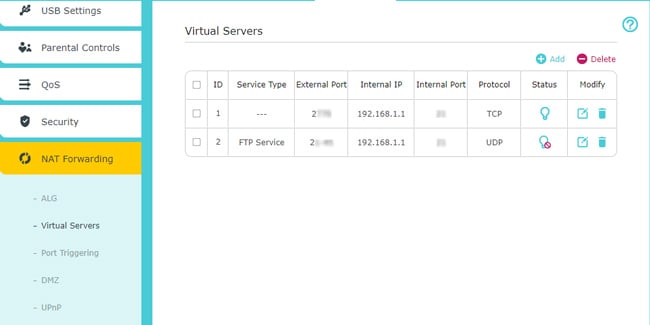
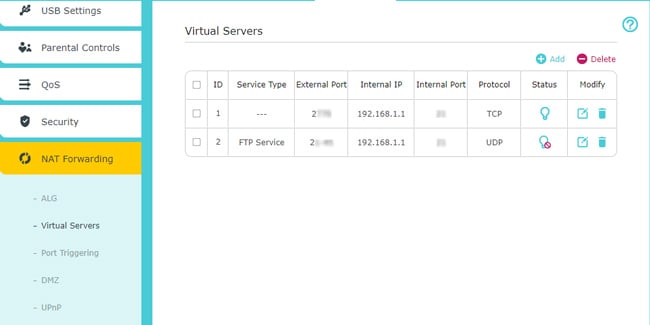 ゲスト ネットワークを設定すると、メイン ネットワークから隔離したまま Wi-Fi アクセスを許可できます。
ゲスト ネットワークを設定すると、メイン ネットワークから隔離したまま Wi-Fi アクセスを許可できます。
 サービス品質 (QoS) を設定すると、特定の種類の帯域幅に優先順位を付けることができます他のトラフィック、デバイス、またはサービスの数。
サービス品質 (QoS) を設定すると、特定の種類の帯域幅に優先順位を付けることができます他のトラフィック、デバイス、またはサービスの数。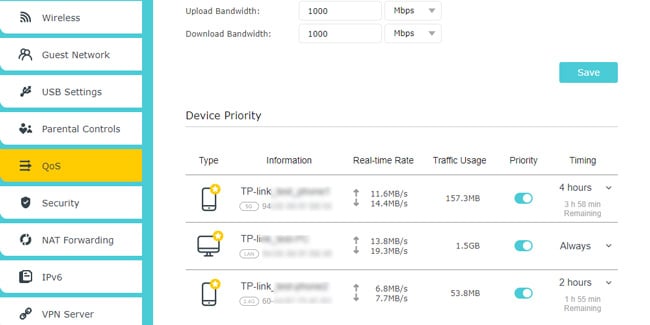
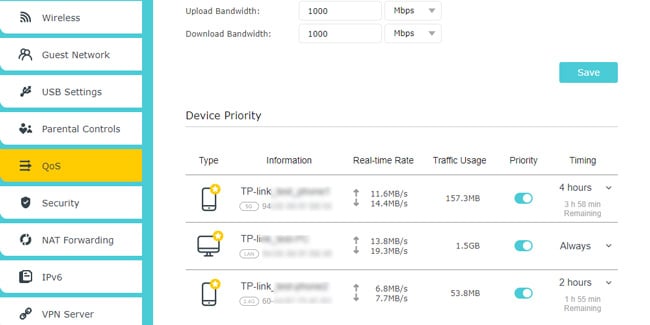 セキュリティ タブは一目瞭然です。ルーターのファイアウォールを構成し、DoS 保護や IP Mac バインディングなどの手段でネットワーク セキュリティを強化できます。
セキュリティ タブは一目瞭然です。ルーターのファイアウォールを構成し、DoS 保護や IP Mac バインディングなどの手段でネットワーク セキュリティを強化できます。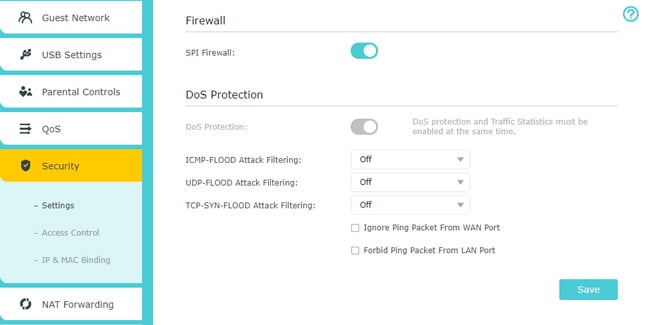
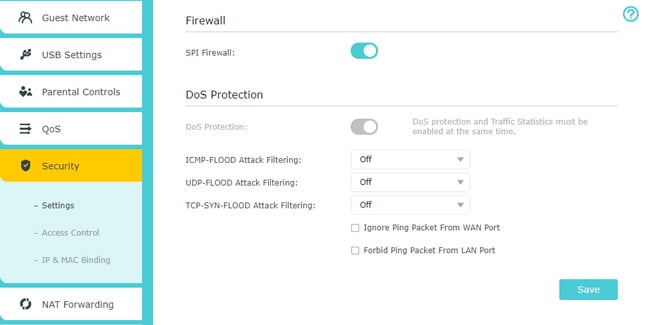 [VPN] タブでは、ルーター経由で VPN サーバーをホストできます。
[VPN] タブでは、ルーター経由で VPN サーバーをホストできます。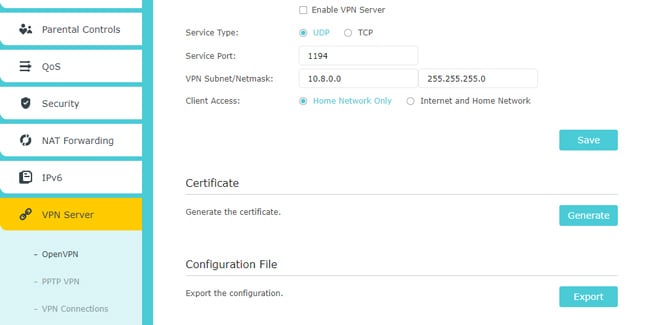
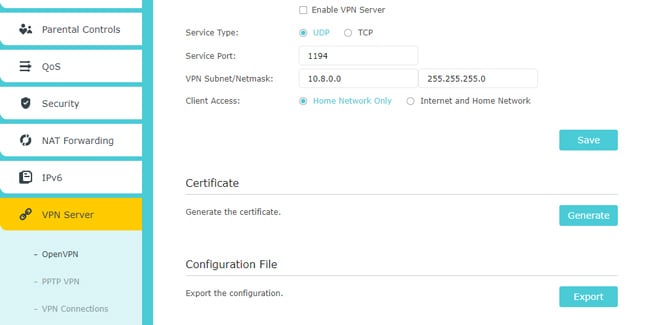 [システム ツール] タブからアクセスできます再起動のスケジュール、ネットワーク トラフィックの監視、ファームウェアのアップグレードなどの便利な機能が多数あります。
[システム ツール] タブからアクセスできます再起動のスケジュール、ネットワーク トラフィックの監視、ファームウェアのアップグレードなどの便利な機能が多数あります。 最後に、スマート ライフ アシスタント機能は新しい TP-Link ルーターでしか見られませんが、いろいろ試してみると楽しい機能です。 Alexa タブでは、Amazon Alexa で TP-Link ルーター スキルを設定できます。これにより、ルーターを再起動したり、パスワードを大声で発表したりするなど、一連のアクションをすべて音声制御で実行できます. IFTTT に慣れている場合は、さらに多くの可能性があります。
最後に、スマート ライフ アシスタント機能は新しい TP-Link ルーターでしか見られませんが、いろいろ試してみると楽しい機能です。 Alexa タブでは、Amazon Alexa で TP-Link ルーター スキルを設定できます。これにより、ルーターを再起動したり、パスワードを大声で発表したりするなど、一連のアクションをすべて音声制御で実行できます. IFTTT に慣れている場合は、さらに多くの可能性があります。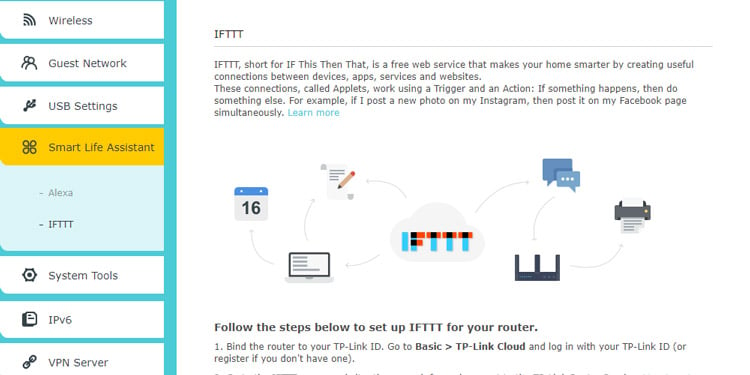
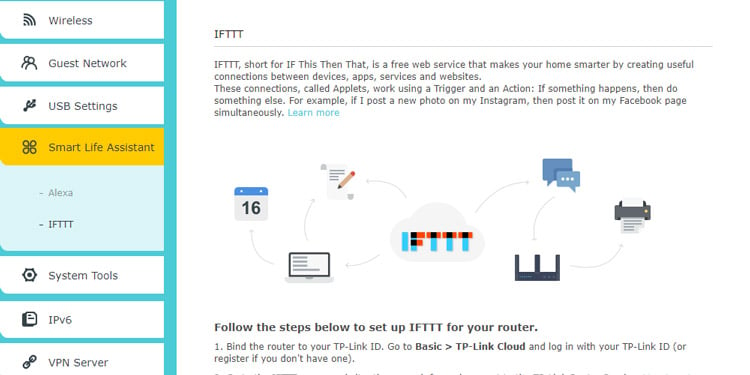
TP-Link Tether のセットアップ方法
TP-Link の Tether アプリを使用して 互換性のあるルーターを設定するには、ウェブ インターフェイスを使用しません。まず、ルーター ケーブルの設定についてサポートが必要な場合は、ステップ 1 の見出しを確認してください。ルーターの電源を入れて実行したら、以下の手順に従ってください:
Android または iOS デバイスをルーターの Wi-Fi ネットワークに接続します。該当する場合、デフォルトのワイヤレス パスワードはルーターの背面にあります。Wi-Fi に接続した後、スマートフォンで Tether アプリを起動します。デバイス リストからルーターを選択し、ルーターの新しいログイン パスワードを設定します。.
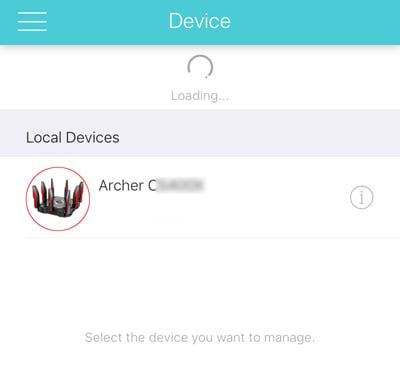
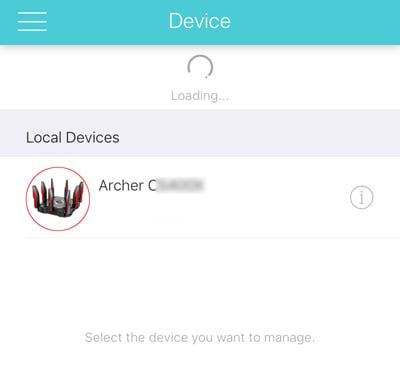 今後数日間画面で、接続タイプ、MAC クローニング、ワイヤレス設定を構成します。
今後数日間画面で、接続タイプ、MAC クローニング、ワイヤレス設定を構成します。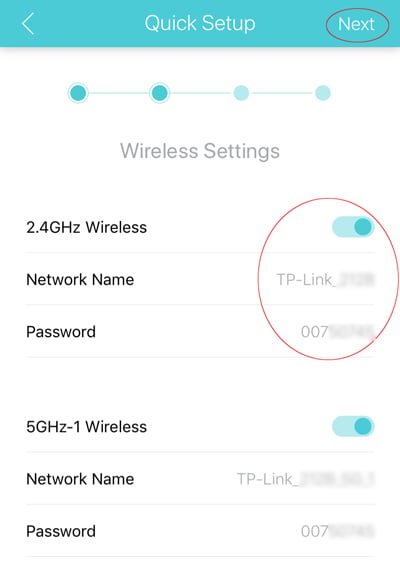
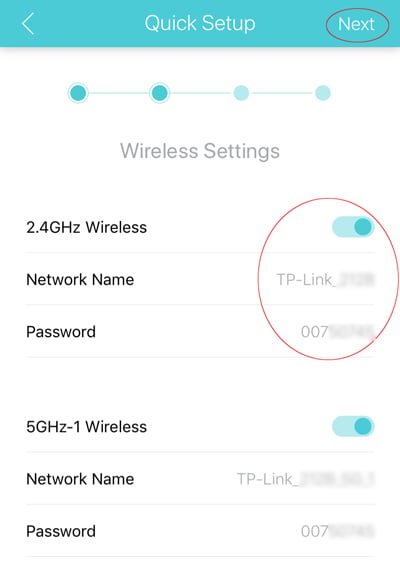 変更を適用してセットアップを完了します。
変更を適用してセットアップを完了します。
ご覧のとおり、Tether の UI は異なる場合がありますが、セットアップ プロセスは Web インターフェースのプロセスと同じです。 ステップ 4 についてさらにサポートが必要な場合は、ウェブ インターフェース セクションのステップを参照用に確認することをお勧めします。
設定後のトラブルシューティング
無効などの問題ルーターをセットアップした後、WAN パラメーターまたはインターネット アクセスがないことはかなり一般的です。このような状況では、通常、ルーターとモデムの電源を入れ直すことが役に立ちます。具体的には、次のような一般的なシナリオと最も効果的な修正方法を以下に示します。
無効な WAN パラメータ
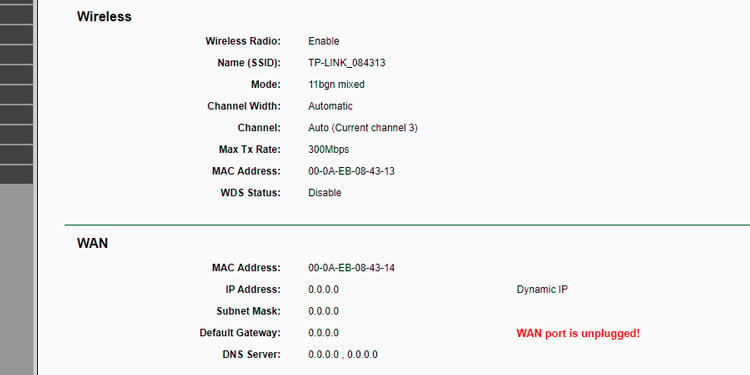
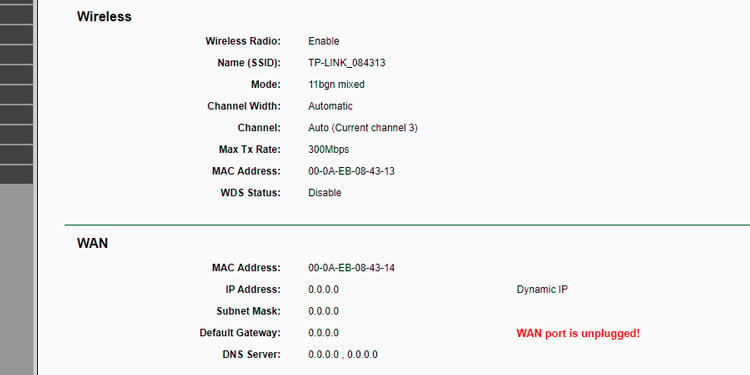 PC をモデムに直接接続します。それでもインターネットに接続できない場合は、ISP にお問い合わせください。ただし、インターネットがこのように機能する場合は、以下にリストされている修正を試してください。WAN Port is unplugged エラーが発生した場合は、インターネット ケーブルがルーターの WAN ポートに正しく接続されていることを確認してください。別のモデムを使用している場合は、ルーターとモデム間の接続も確認してください。PC の MAC アドレスを複製します。WAN 接続の種類が正しいことを確認してください。
PC をモデムに直接接続します。それでもインターネットに接続できない場合は、ISP にお問い合わせください。ただし、インターネットがこのように機能する場合は、以下にリストされている修正を試してください。WAN Port is unplugged エラーが発生した場合は、インターネット ケーブルがルーターの WAN ポートに正しく接続されていることを確認してください。別のモデムを使用している場合は、ルーターとモデム間の接続も確認してください。PC の MAC アドレスを複製します。WAN 接続の種類が正しいことを確認してください。
WAN IP は有効だがインターネットにアクセスできない
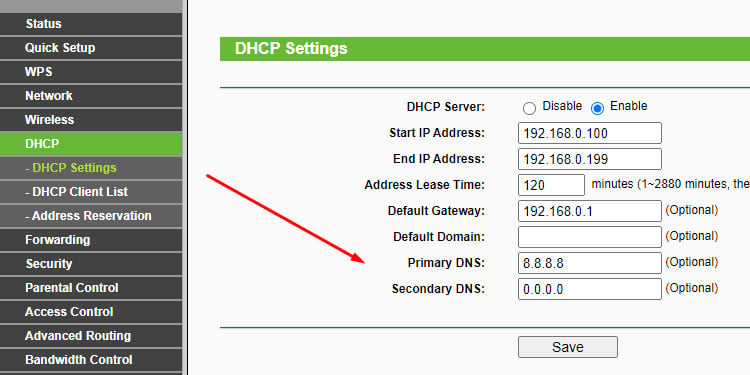
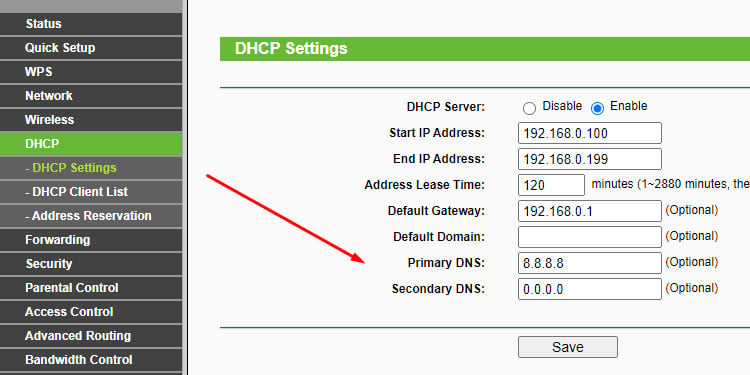 DHCP 設定を使用して、ルーターの DNS サーバーを手動で構成します。ルーターをリセットして再構成します。
DHCP 設定を使用して、ルーターの DNS サーバーを手動で構成します。ルーターをリセットして再構成します。
Wi-Fi ネットワークが見つかりません
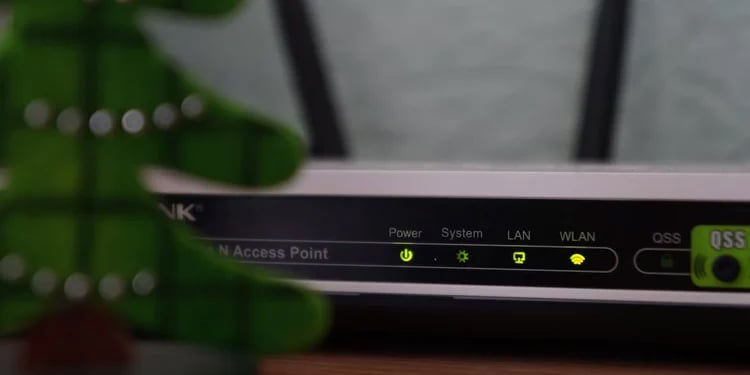
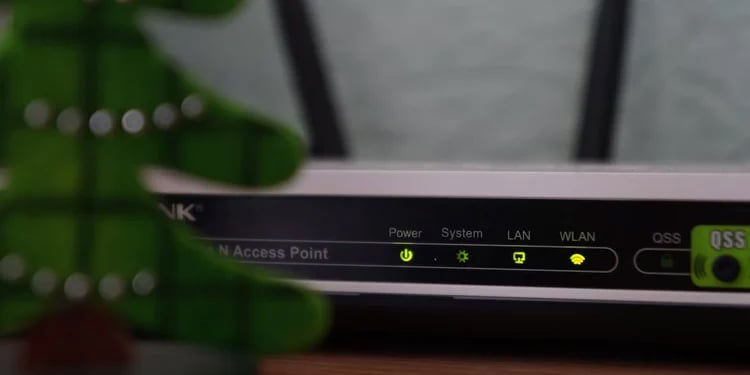 ルーターの Wi-Fi/ワイヤレス/WLAN インジケーターがオンまたは点滅していることを確認します。ルーター設定で SSID ブロードキャストが無効になっていないことを確認します。デバイスが Wi-Fi ネットワークをまったく検出できない場合、デバイスのワイヤレス アダプターに問題がある可能性があります。Wi-Fi 6 製品のみでこの問題が発生している場合は、デバイスのワイヤレス アダプターが Wi-Fi 6 と互換性がないことが原因である可能性があります。ワイヤレス アダプターのドライバーを更新すると、これを手伝ってください。
ルーターの Wi-Fi/ワイヤレス/WLAN インジケーターがオンまたは点滅していることを確認します。ルーター設定で SSID ブロードキャストが無効になっていないことを確認します。デバイスが Wi-Fi ネットワークをまったく検出できない場合、デバイスのワイヤレス アダプターに問題がある可能性があります。Wi-Fi 6 製品のみでこの問題が発生している場合は、デバイスのワイヤレス アダプターが Wi-Fi 6 と互換性がないことが原因である可能性があります。ワイヤレス アダプターのドライバーを更新すると、これを手伝ってください。
Wi-Fi に接続できません
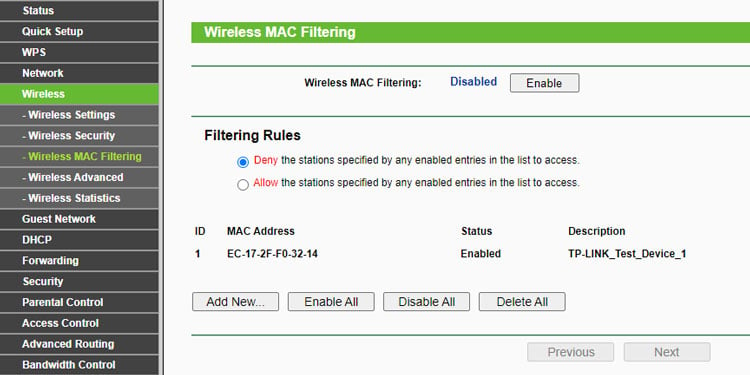
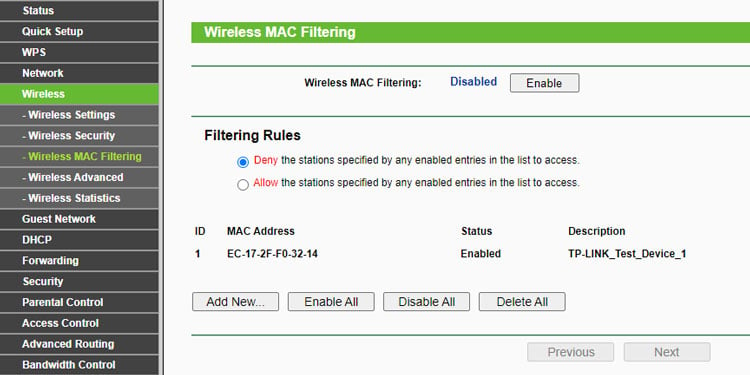 まず、入力したパスワードが正しいことを再確認してください。この特定のデバイスは、MAC フィルタリング、アクセス制御などの設定により、ネットワークからブロックされている可能性があります。信号強度と干渉のトラブルシューティングも役立ちます。
まず、入力したパスワードが正しいことを再確認してください。この特定のデバイスは、MAC フィルタリング、アクセス制御などの設定により、ネットワークからブロックされている可能性があります。信号強度と干渉のトラブルシューティングも役立ちます。